



 4,8/5
4,8/5
Od 1 grudnia 2018 r. lekarze mają obowiązek wystawiania jedynie elektronicznych zwolnień lekarskich (e-ZLA).
Elektroniczna Dokumentacja Medyczna Medfile® umożliwia wystawianie e-Zwolnień.
Ustawienie elektronicznych zwolnień ułatwia i przyspiesza proces tworzenia e-Zwolnienia.
Na poziomie „Wizyty” klikamy w „Otwórz wizytę” przy danym pacjencie.
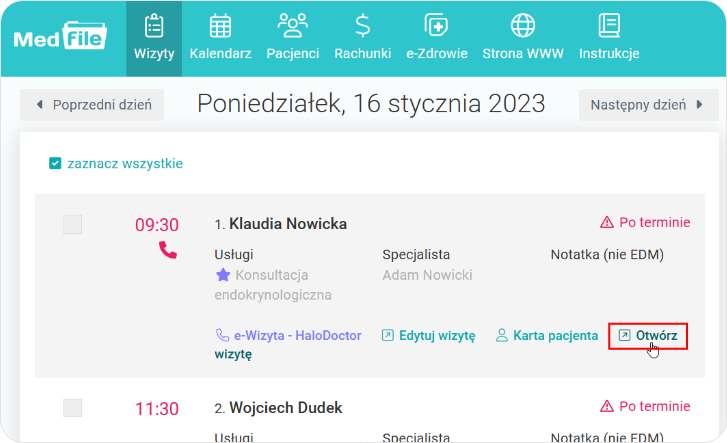
Z prawej strony karty wizyty wybieramy „Wystaw e-Zwolnienie”.






Prawidłowe wypełnienie zwolnienia elektronicznego umożliwia wybranie przycisku „Wyślij”.


e-Zwolnienia w programie Medfile® można wystawiać z poziomu Kartoteki pacjenta lub Wizyty.
Medfile® pomoże w codziennej pracy Twojego gabinetu.
Program dla poradni zgodny z RODO.
Zobacz film, w którym pokazujemy jak
wystawić e-ZLA w Medfile®:
